Zoiper Classic— простой бесплатный программный SIP телефон для Windows, Mac Os и Linux, обладает минимально необходимым набором функций.
Где скачать программный телефон Zoiper Classic?
Скачайте на сайте разработчика и сохраните на свой компьютер установочный файл или архив программного телефона ZoIPer:
cкачать с сайта разработчика (Windows, Mac, Linux) (http://www.zoiper.com/en/voip-softphone/download/zoiper3)
Установка Zoiper Classic
1. Распакуйте архив (если вы скачали файл архива) и запустите установочный файл.По умолчанию ZoIPer Classic устанавливается в папку C:Program FilesAttractelZoiper
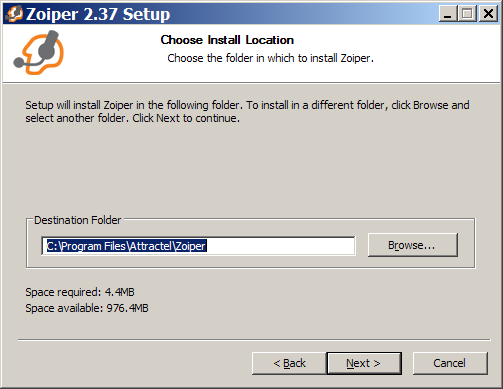
2. По завершении установки, закройте окно установки.
Как настроить ZoIPer Classic?
Для настройки «CRM Clientbase» в Zoiper Classic:
1. Запустите Zoiper Classic.
2. Убедитесь, что Ваш компьютер подключен к Интернет.
3. При первом запуске ZoIPer при необходимости измените язык программы, кликнув на иконку с флагом.
Установка и настройка программы zoiper на телефоне
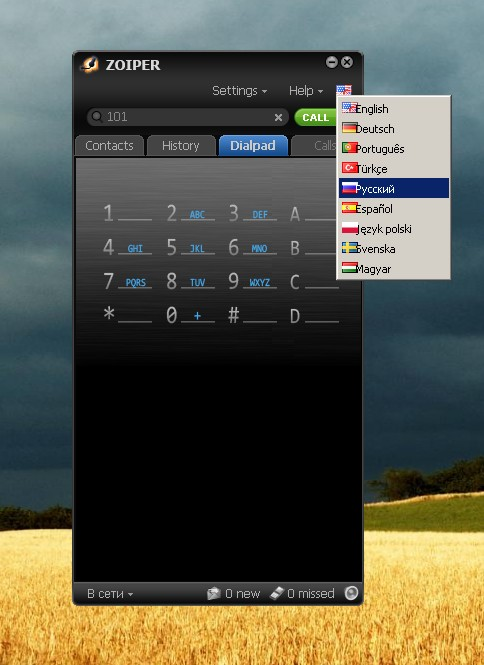
4. Далее зайдите в меню настроек, кликнув по соответствующей кнопке – кнопка «Инструменты»
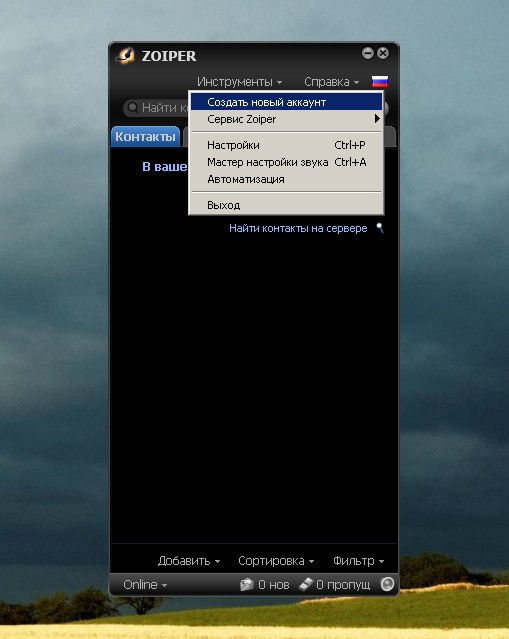
5.В появившемся окне выберите пункт меню SIP и нажмите далее.
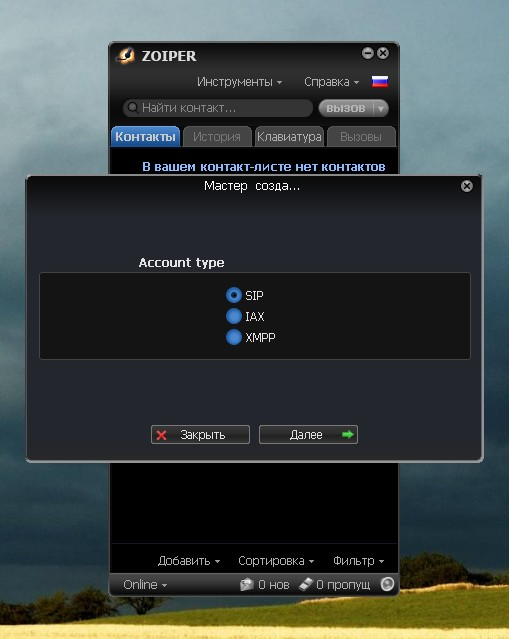
6.В появившемся окне заполните все строки (все символы вводятся без пробелов):
В строку Password введите свой пароль , пароль соответствует паролю пользователя в «Клиентской базе» для которого настраивается телефония.
В строку Domain/outbound proxy введите – sip.clientbase.ru.
После чего нажмите кнопку далее, сохранив настройки.
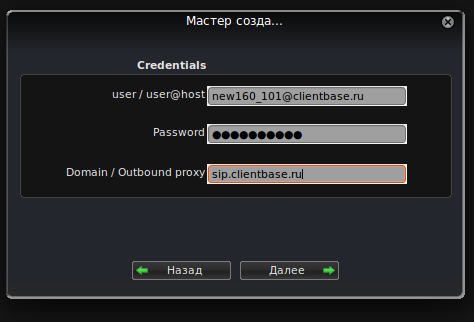
7. Если все операции были проделаны верно, то у Вас отобразится окно о том, что аккаунт был добавлен с список:
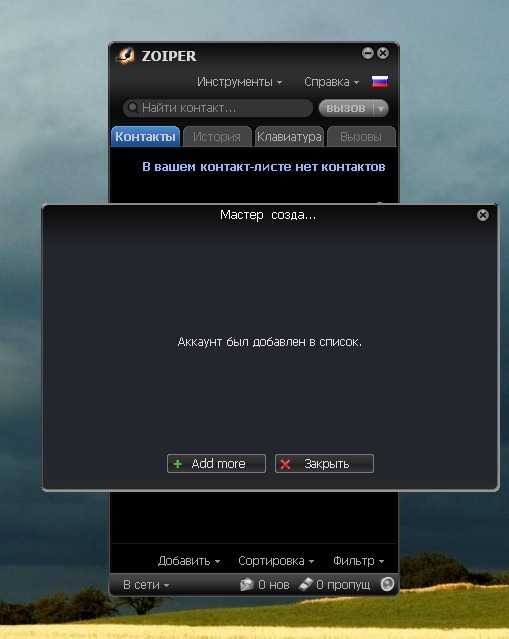
А также об успешной регистрации Вашего аккаунта на сервере sip.clientbase.ru.
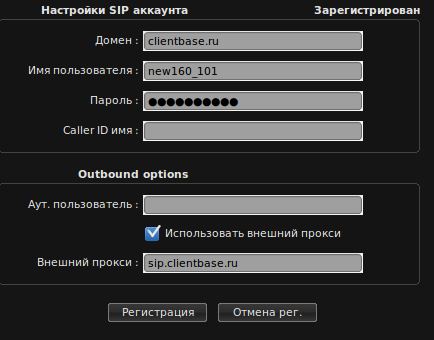
8. Как позвонить?
После установки и настройки ZoIPer для соединения с любым собеседником на клавиатуре программного телефона номер собеседника согласно правилам набора: для звонка по России набрать: 8 для внутреннего звонка набрать внутренний номер (например 101)
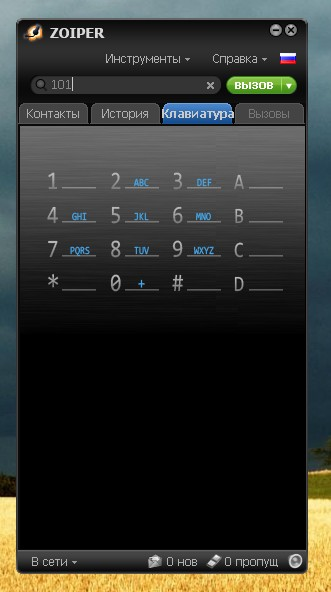
Настроить ZoiPer
ZoiPer — популярное приложение для работы с облачной телефонией. Оно позволяет совершать телефонные звонки через интернет и выполняет функцию обычного телефона. Чтобы приложение работало с телефонией СБИС, настройте аккаунт.
Инструкция по настройке Zoiper
Настройка приложения выполняется одинаково для компьютеров с ОС Windows, MacOS и Linux.
- Скачайте и установите приложение.
- Запустите его и выберите «Continue as a Free user» на стартовом экране.

- «Username» — номер вашего внутреннего телефона.
- «Password» — можно посмотреть в настройках аккаунта.


- «Authentication Username» — номер вашего внутреннего телефона.
- «Outbound proxy» — sip.tel.sbis.ru.



![]()
Нажмите и откройте пункт «Учетные записи».



- Скачайте и запустите приложение.
- Заполните поля:
- Username — номер внутреннего телефона.
- Password — пароль, который можно посмотреть в настройках агента.
- Нажмите «Create an account».



- «Имя пользователя» — номер внутреннего телефона.
- «Исходящий прокси» — sip.tel.sbis.ru.





Настройте смартфон
Проверьте системные настройки телефона, чтобы избежать проблем с входящими вызовами и уведомлениями.
Последовательность действий может меняться в зависимости от версии Android, мы показываем настройку на примере MIUI 11.
-
Откройте настройки телефона и перейдите в раздел «Приложения/Все приложения».
Источник: sbis.ru
Настройка Zoiper для Windows и Mac
Для начала необходимо установить данное программное обеспечение. Скачать Вы можете его на официальном сайте. Далее пункт «Download/Windows» и нажать кнопку Next. Затем выбрать Free версию 5, а дальше начать процесс установки, следуя инсталлятору. После успешной установки запускаем Zoiper.
Открывается окно настроек программы Zoiper на английском языке (рис. 1):

Далее вводим: в поле:
* UserName – логин от Sip-Аккаунта.
* Password – пароль от Sip-Аккаунта.
Нажимаем «Авторизоваться (login)».
Открывается окно ввода сервера. Вводим – pbx1.new-tel.pro и жмем кнопку «Next (дальше)» (рис. 2):

Рис 2. Ввод адреса сервера.
В новом окне включаем галку «Optional» и вводим в поле Authentication username – вводим логин от Sip-Аккаунта. После ждем кнопку «Next (дальше)» (рис. 3):

Рис 3. Ввод данных по авторизации пользователя.
Далее идет проверка на используемый транспорт передачи данных. Выбираете либо «SIP UDP», либо «SIP TCP» (один из тех, что предложит система в зеленом поле с надписью «Found — найдено») и жмем «Next (дальше)» (рис. 4):

Рис 4. Выбор транспорта передачи данных.
В последнем окне нажимаем кнопку «Add (Добавить)» (рис. 5):

Рис 5. Подтверждение создания Sip-Аккаунта.
После закрываете все окошки и если вы все сделали правильно – ваш аккаунт становиться активен и впереди логина отображается значок Галочки. На этом процесс регистрации закончен (рис. 6):

Рис 6. Успешное регистрация Sip-Аккаунта.
Узнать данные по внутренним номерам можно в личном кабинете в пункте «настройки» и в заголовке «внутренние номера» и либо открытия определенного внутреннего номера, либо при нажатии кнопки «параметры SIP» (рис. 7 и рис. 8):

Рис 7. Данные об Sip-Аккаунте в Л.К.

Рис 8. Параметры SIP.
Чтобы установить русский язык нужно нажать на кнопку «настройки (шестеренка)» и выбрать пункт «Язык». Там выбираете язык русский (Russian) (рис. 9):

Рис 9. Выбор языка
В личном кабинете у Вас внутренний номер отображается синим цветом. Это значит, что данный SIP-Аккаунт успешно подключился к нашей системе (рис. 10):

Рис 10. Данные об Sip-Аккаунтах в л.к. 10-ый Аккаунт активен.
На этом процесс настроек и создания Sip-Аккаунта завершен и вы можете совершать исходящие звонки.
* Если у Вас зарегистрировано несколько Sip-Аккаунтов, то для переключения между ними в главном окне Zoiper выбираете вкладку вашего Sip-Аккаунта (слева от «настроек») и выбираете Ваш Sip-Аккаунт, которым Вы хотите пользоваться.
* Если Вы введете несколько раз неправильно пароль, то дальнейшая регистрация Sip-Аккаунта будет прекращена, так как Ваш IP-адрес попадет к нам в черный список. Для этого Вам надо будет обращаться в техническую поддержку нашей компании.
* Обратите внимание: Пароль чувствителен к регистру. Это значит, что пароли вида «qwerty» и «Qwerty» абсолютно разные пароли!
* Если теряется регистрация Sip-Аккаунта или регистрация не доступна, то попробуйте изменить Ваш текущий транспорт телефонии. Для этого зайдите в «настройки/Учетные записи/ваша учетная запись» и внизу настроек выбрать вместо UDP – TCP транспорт (или наоборот). Также попробуйте изменить «Срок регистрации» вместо 3600 значение 50.
Регистрация должна подцепиться. Жмете ОК и проверяете (рис. 11):

Рис 11. Изменения типа транспорта.
Если это не помогает, то обратитесь в тех. поддержку.
Для выбора вашей используемой гарнитуры (наушники и микрофон) выбираете «настройки/аудио», а далее настраиваете по вашему вкусу. В этом же окне можно протестировать вашу гарнитуру.
По всем вопросам обращайтесь в нашу компанию «Нью-Тел» по телефонам: 812 313-53-35 (СПБ); 495 640-44-00 (МСК)
Источник: new-tel.net